जूमला - फीड डिस्प्ले मॉड्यूल
इस अध्याय में, हम इस बारे में अध्ययन करेंगे Feed Display Moduleजूमला में। फ़ीड प्रदर्शन मॉड्यूल का उपयोग आरएसएस समाचार फ़ीड को एक वेबसाइट से दिखाने के लिए किया जाता है। यह अन्य संसाधनों से अद्यतन सामग्री के साथ उपयोगकर्ता प्रदान करने का एक तरीका है।
फ़ीड प्रदर्शन मॉड्यूल
जूमला में फीड डिस्प्ले मॉड्यूल को जोड़ने / संपादित करने के सरल चरण निम्नलिखित हैं।
Step 1 - क्लिक करें Extension → Module Managerजूमला प्रशासक में। आपको निम्न स्क्रीन मिलेगी।
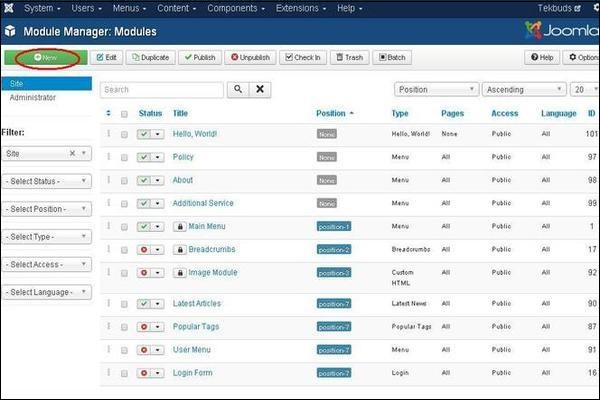
Step 2 - इसके बाद, पर क्लिक करें Newबटन और निम्न स्क्रीन डिस्प्ले, मॉड्यूल प्रकार चुनें - फ़ीड डिस्प्ले ।
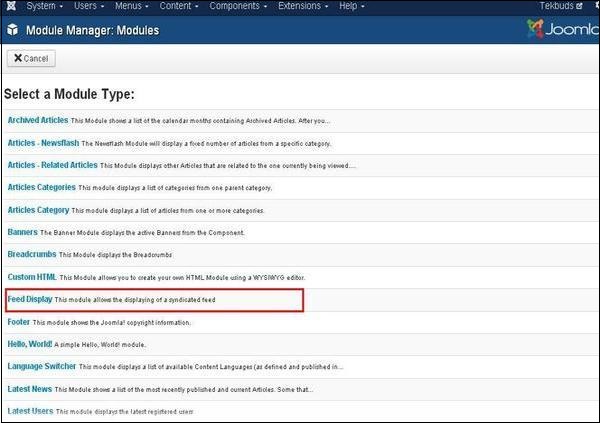
Step 3 - क्लिक करने के बाद Feed Display, मॉड्यूल फ़ीड प्रदर्शन नीचे दिखाए गए अनुसार प्रदर्शित किया जाएगा।
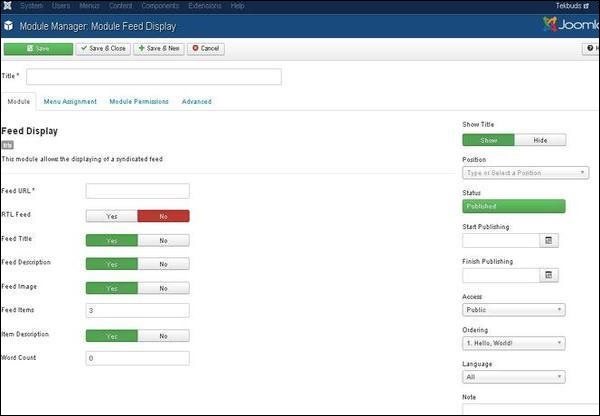
डिफ़ॉल्ट रूप से, Moduleटैब प्रदर्शित किया गया है। मॉड्यूल आपको सिंडिकेटेड फ़ीड प्रदर्शित करने की अनुमति देता है।
नीचे दिए गए क्षेत्रों के विवरण नीचे दिए गए हैं Module Feed Display स्क्रीन -
Title - मॉड्यूल का शीर्षक प्रदर्शित करता है।
Feed URL - RSS / RDF / ATOM फ़ीड URL निर्दिष्ट करता है।
RTL Feed - फ़ीड आरटीएल दिशा में प्रदर्शित किया जाता है।
Feed Title - समाचार फ़ीड का शीर्षक प्रदर्शित करता है।
Feed Description - संपूर्ण फ़ीड पाठ दिखाया गया है।
Feed Image - यह संपूर्ण फ़ीड के साथ संबद्ध छवि प्रदर्शित करता है।
Feed Items - आरएसएस की वस्तुओं की संख्या प्रदर्शित करता है।
Item Description - व्यक्तिगत RSS आइटम विवरण प्रदर्शित किया जाता है।
Word Count - आइटम विवरण पाठ में प्रदर्शित होने वाले शब्दों की संख्या को सीमित करता है।
Show Title - फ्रंट-एंड में मॉड्यूल का शीर्षक प्रदर्शित करें।
Position - यह प्रदर्शित किए जाने वाले मॉड्यूल की स्थिति का चयन करेगा।
Status- यह प्रकाशित, अप्रकाशित और ट्रैशेड जैसे लेख की स्थिति प्रदर्शित करता है ।
Start Publishing - यह निर्धारित तिथि और समय पर फ़ीड प्रकाशित करेगा।
Finish Publishing - यह निर्धारित तिथि और समय पर प्रकाशन समाप्त कर देगा।
Access- यह ड्रॉपडाउन सूची जैसे अतिथि, सार्वजनिक, सुपर उपयोगकर्ता, पंजीकृत और आइटम देखने के लिए विशेष विकल्पों से केवल चयनित उपयोगकर्ताओं तक पहुंच की अनुमति देता है ।
Ordering - स्थिति में मौजूद सभी मॉड्यूल की गिरावट को प्रदर्शित करता है।
Language- यह साइट की भाषा को निर्दिष्ट करता है। यह सभी या अंग्रेजी (यूके) विकल्प प्रदान करता है ।
Note - इसका उपयोग कुछ जानकारी दर्ज करने के लिए किया जाता है।
Step 4 - इस पर क्लिक करें Menu Assignment टैब, आपको नीचे दिखाए गए अनुसार स्क्रीन मिलेगी।
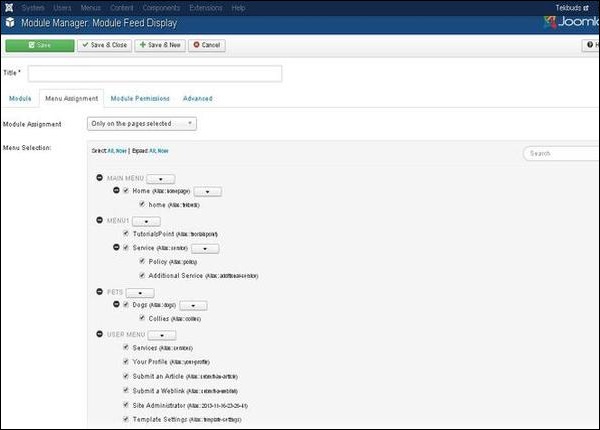
Module Assignment- आइटम को ड्रॉपडाउन सूची से देखने का विकल्प चुनें जैसे कि ऑल पेज, नो पेज, केवल चुने हुए पेज पर या चुने हुए सभी पेजों पर ।
Menu Selection - विकल्प चुनने के बाद only on the pages selected या on all pages except those selected, यह जूमला में मौजूद सभी मेनू आइटम प्रदर्शित करेगा। यह कुछ और सभी पृष्ठों को मॉड्यूल असाइन करने की अनुमति देगा।
Step 5 - Module Permissionsटैब में तीन क्रियाएं मौजूद हैं। यह निम्न स्क्रीन में दिखाए अनुसार उपयोगकर्ता समूहों के लिए मॉड्यूल अनुमतियों की सेटिंग का प्रबंधन करता है।
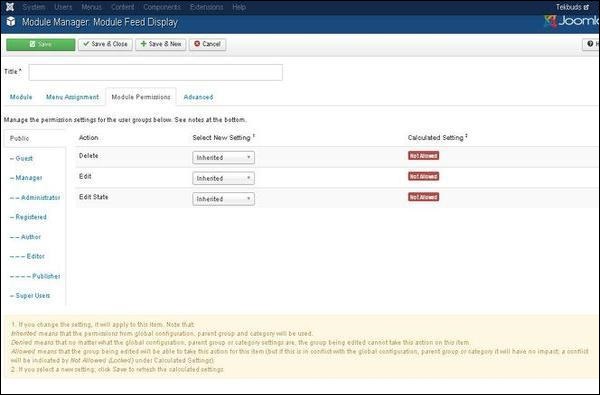
Delete - समूह में उपयोगकर्ताओं को फ़ीड प्रदर्शन में मौजूद सामग्री को हटाने की अनुमति देता है।
Edit - यह समूह में उपयोगकर्ताओं को फ़ीड प्रदर्शन में मौजूद सामग्री को संपादित करने की अनुमति देता है।
Edit State - यह समूह में उपयोगकर्ताओं को फ़ीड प्रदर्शन में मौजूद सामग्री की स्थिति को बदलने की अनुमति देता है।
Step 6 - Advancedटैब का उपयोग फीड डिस्प्ले की उन्नत सेटिंग्स करने के लिए किया जाता है। उन्नत टैब स्क्रीन नीचे दी गई है।
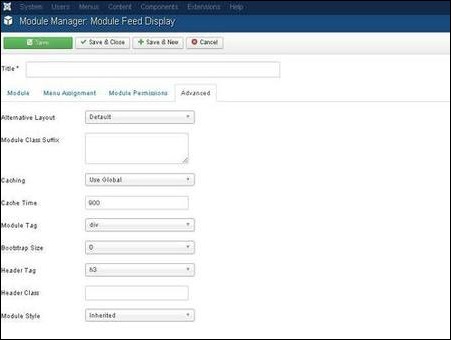
Alternative Layout - इस मॉड्यूल के लिए उपयोग किए जाने वाले लेआउट का चयन करें।
Module Class Suffix - इस पैरामीटर को सेट करने से जूमला या तो एक नया CSS वर्ग जोड़ देता है या इस विशिष्ट मॉड्यूल के लिए div एलिमेंट के लिए मौजूदा CSS क्लास को संशोधित करता है।
Caching - मॉड्यूल की सामग्री को कैश करें। Use Global वैश्विक कॉन्फ़िगरेशन से सेटिंग्स को कैश करने के लिए उपयोग किया जाता है। No Caching इसका उपयोग मॉड्यूल की सामग्री को कैश करने के लिए किया जाता है या नहीं।
Cache Time - मॉड्यूल फिर से कैश होने से पहले मिनटों में समय निर्दिष्ट करें।
Module Tag - मॉड्यूल के लिए HTML टैग निर्दिष्ट करें।
Bootstrap Size - बूटस्ट्रैप में निर्मित मॉड्यूल की चौड़ाई का चयन करें।
Header Tag - मॉड्यूल HTML हेडर टैग का उपयोग करता है।
Header Class - मॉड्यूल सीडर में वैकल्पिक सीएसएस कक्षाएं जोड़ी जाती हैं।
Module Style - अपनी स्थिति के लिए टेम्प्लेट शैली को ओवरराइड करता है।
उपकरण पट्टी
फ़ीड प्रदर्शन में मौजूद टूलबार फ़ंक्शन टैब के बारे में विवरण निम्नलिखित हैं -
Save - अपने मॉड्यूल बचाता है।
Save & Close - मॉड्यूल को बचाता है और वर्तमान स्क्रीन को बंद कर देता है।
Save & New - मॉड्यूल को बचाता है और एक नया बनाने वाला मॉड्यूल स्क्रीन खोलता है।
Cancel - जूमला में बनाए गए मॉड्यूल को रद्द करता है।